휴대폰 또는 PC에서 줌 프로필 사진을 제거하는 방법

Zoom 프로필 사진을 제거하는 방법과 그 과정에서 발생할 수 있는 문제를 해결하는 방법을 알아보세요. 간단한 단계로 프로필 사진을 클리어하세요.
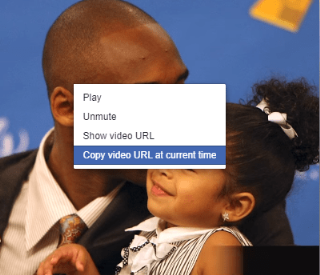
비공개 Facebook 동영상은 모든 사람이 볼 수 없도록 게시한 사람이 설정을 사용자 지정하는 동영상입니다. 예, 모든 사람이 볼 수 있는 공개 Facebook 동영상과 다릅니다. 어쨌든, 여전히 Facebook에서 PC로 비공개 비디오를 다운로드하는 방법을 찾고 싶다면 저희가 준비했습니다.
또한 Facebook 개인 비디오 다운로더 또는 웹을 직접 사용하는 것과 같은 여러 가지 방법이 있으며 일부 또는 기타 버그가 있음을 알려야 합니다. 우리는 여기서 당분간 적합한 방법을 언급하고 있습니다.
두 이미지의 차이가 느껴지시나요? Just Now 바로 옆 에는 비디오가 비공개인지 공개인지를 나타내는 표시가 있습니다.
위의 이미지는 Facebook 공개 동영상이고 아래 이미지는 친구 사이에서만 게시되며 비공개입니다.
또한 읽기: Facebook 비디오 광고를 만드는 최고의 Facebook 비디오 메이커
비공개 Facebook 동영상을 다운로드하는 방법
방법 1: 웹 브라우저에서 Facebook 비공개 비디오를 다운로드하는 방법은 무엇입니까?
웹 브라우저에서 Facebook 비공개 동영상 을 다운로드 하려면 아래에 언급된 단계를 따르세요.
1단계: 친구의 비디오를 마우스 오른쪽 버튼으로 클릭하고 '현재 시간에 비디오 URL 복사'를 선택합니다.
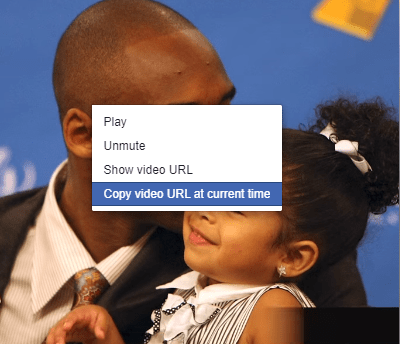
2단계: 이제 다른 새 탭에 URL을 붙여넣고 'www'를 'm'으로 바꿉니다.
3단계: F12 키를 누르면 다른 쪽에서 개발자 도구가 열립니다. 이제 비디오를 재생합니다.
4단계: 동영상이 시작되면 개발자 도구의 상단 모서리를 클릭합니다. Facebook 동영상 URL의 링크가 자동으로 강조 표시됩니다.
5단계: URL을 복사하여 다른 새 탭에 게시합니다.
6단계: 이제 비디오를 마우스 오른쪽 버튼으로 클릭하면 '비디오를 다른 이름으로 저장' 옵션이 표시됩니다.
그리고, 이것은 PC에서 매우 쉽게 개인 Facebook 비디오를 다운로드하는 방법입니다.
또한 읽기: 자동 재생에서 Twitter 및 Facebook 동영상 중지
방법 2: 온라인 도구를 사용하여 Facebook 비공개 비디오를 다운로드하는 방법은 무엇입니까?
다시 한 번 더 쉽게 하기 위해 온라인 방법을 사용하여 Facebook 비공개 동영상을 다운로드하는 방법을 알려 드리겠습니다. fbdown.net 을 추천하는 다양한 온라인 도구가 있습니다 .
이 웹사이트는 시스템에 Facebook 비공개 동영상을 보관하려는 사람들에게 매우 인기가 있습니다.
1단계: 비공개 비디오를 다운로드해야 하는 페이지로 이동합니다.
2단계: Windows를 사용하는 경우 Ctrl+U를 누릅니다 . 그러나 Mac을 사용하는 경우 Command+Option+U를 누릅니다 . 이것을 누르면 새 탭이 소스 코드 페이지로 이동합니다.
3단계: 이제 이 소스 코드를 복사하여 fbdown.net 웹사이트 상자에 붙여넣습니다.
4단계: 다운로드 버튼을 클릭합니다.
또한 읽기: 데스크톱에서 Facebook 라이브 비디오를 저장하는 방법
방법 3: 타사 도구/다운로더를 사용하여 Facebook 비공개 비디오를 다운로드하는 방법
IOTransfer 는 모든 비디오를 즉시 저장하는 효율적이고 안정적인 Facebook 비디오 다운로더 도구입니다. PC/iPhone/iOS 장치에서 비디오를 다운로드하는 동안 iOS 장치의 파일 및 비디오를 한쪽 끝에서 쉽게 관리할 수 있습니다.
인터페이스는 간단하고 사용자가 쉽게 탐색할 수 있습니다. 도구에 URL을 입력하고 다운로드를 클릭하기만 하면 됩니다. 그리고 완료되었습니다!
결론
따라서 이들은 비공개 Facebook 비디오를 다운로드하는 방법에 대한 테스트를 거친 최선의 방법이었습니다. 이 모든 방법이 적합합니다. 이제 빠른 작업을 원할 때 1 또는 2와 같은 방법을 사용할 수 있지만 이것이 일반적인 작업인 경우 방법 3을 시도하는 것이 좋습니다.
또한 다음을 확인하십시오.
그리고 최신 기술 업데이트를 위해 공식 Facebook 페이지 를 좋아하는 것도 잊지 마세요 !
Zoom 프로필 사진을 제거하는 방법과 그 과정에서 발생할 수 있는 문제를 해결하는 방법을 알아보세요. 간단한 단계로 프로필 사진을 클리어하세요.
Android에서 Google TTS(텍스트 음성 변환)를 변경하는 방법을 단계별로 설명합니다. 음성, 언어, 속도, 피치 설정을 최적화하는 방법을 알아보세요.
Microsoft Teams에서 항상 사용 가능한 상태를 유지하는 방법을 알아보세요. 간단한 단계로 클라이언트와의 원활한 소통을 보장하고, 상태 변경 원리와 설정 방법을 상세히 설명합니다.
Samsung Galaxy Tab S8에서 microSD 카드를 삽입, 제거, 포맷하는 방법을 단계별로 설명합니다. 최적의 microSD 카드 추천 및 스토리지 확장 팁 포함.
슬랙 메시지 삭제 방법을 개별/대량 삭제부터 자동 삭제 설정까지 5가지 방법으로 상세 설명. 삭제 후 복구 가능성, 관리자 권한 설정 등 실무 팁과 통계 자료 포함 가이드
Microsoft Lists의 5가지 주요 기능과 템플릿 활용법을 통해 업무 효율성을 40% 이상 개선하는 방법을 단계별로 설명합니다. Teams/SharePoint 연동 팁과 전문가 추천 워크플로우 제공
트위터에서 민감한 콘텐츠를 보는 방법을 알고 싶으신가요? 이 가이드에서는 웹 및 모바일 앱에서 민감한 콘텐츠를 활성화하는 방법을 단계별로 설명합니다. 트위터 설정을 최적화하는 방법을 알아보세요!
WhatsApp 사기를 피하는 방법을 알아보세요. 최신 소셜 미디어 사기 유형과 예방 팁을 확인하여 개인 정보를 안전하게 보호하세요.
OneDrive에서 "바로 가기를 이동할 수 없음" 오류를 해결하는 방법을 알아보세요. 파일 삭제, PC 연결 해제, 앱 업데이트, 재설정 등 4가지 효과적인 해결책을 제공합니다.
Microsoft Teams 파일 업로드 문제 해결 방법을 제시합니다. Microsoft Office 365와의 연동을 통해 사용되는 Teams의 파일 공유에서 겪는 다양한 오류를 해결해보세요.








